Šioje pamokoje parodysiu, kaip "Adobe Illustrator " sulenkti ir iškraipyti tekstą. Šis metodas atveria daug kūrybinių galimybių paįvairinti savo dizainą ir padaryti jį vizualiai patrauklų. Nesvarbu, ar jums reikia akį traukiančio šrifto plakatui, logotipui, ar bet kokiai kitai grafinei realizacijai, naudodamiesi šiais įrankiais galite pritaikyti tekstą būtent taip, kaip norite.
Pagrindinės išvados
- Norint sulenkti tekstą, reikia "Illustrator" teksto įrankio.
- Iškraipymo efektas iškviečiamas per meniu "Effect" (efektas), kuriame galima pasirinkti įvairias parinktis.
- Galite pritaikyti teksto lenkimą, iškraipymą ir išlyginimą.
- Eksperimentuokite su variantais ir slankikliais, kad pasiektumėte tobulą savo dizaino išvaizdą.
Žingsnis po žingsnio
Pirmiausia turite sukurti tekstą, kurį norite iškraipyti. Galite suaktyvinti teksto įrankį naudodami trumpąjį klavišą "T" arba tiesiog spustelėti teksto įrankio piktogramą įrankių paletėje.
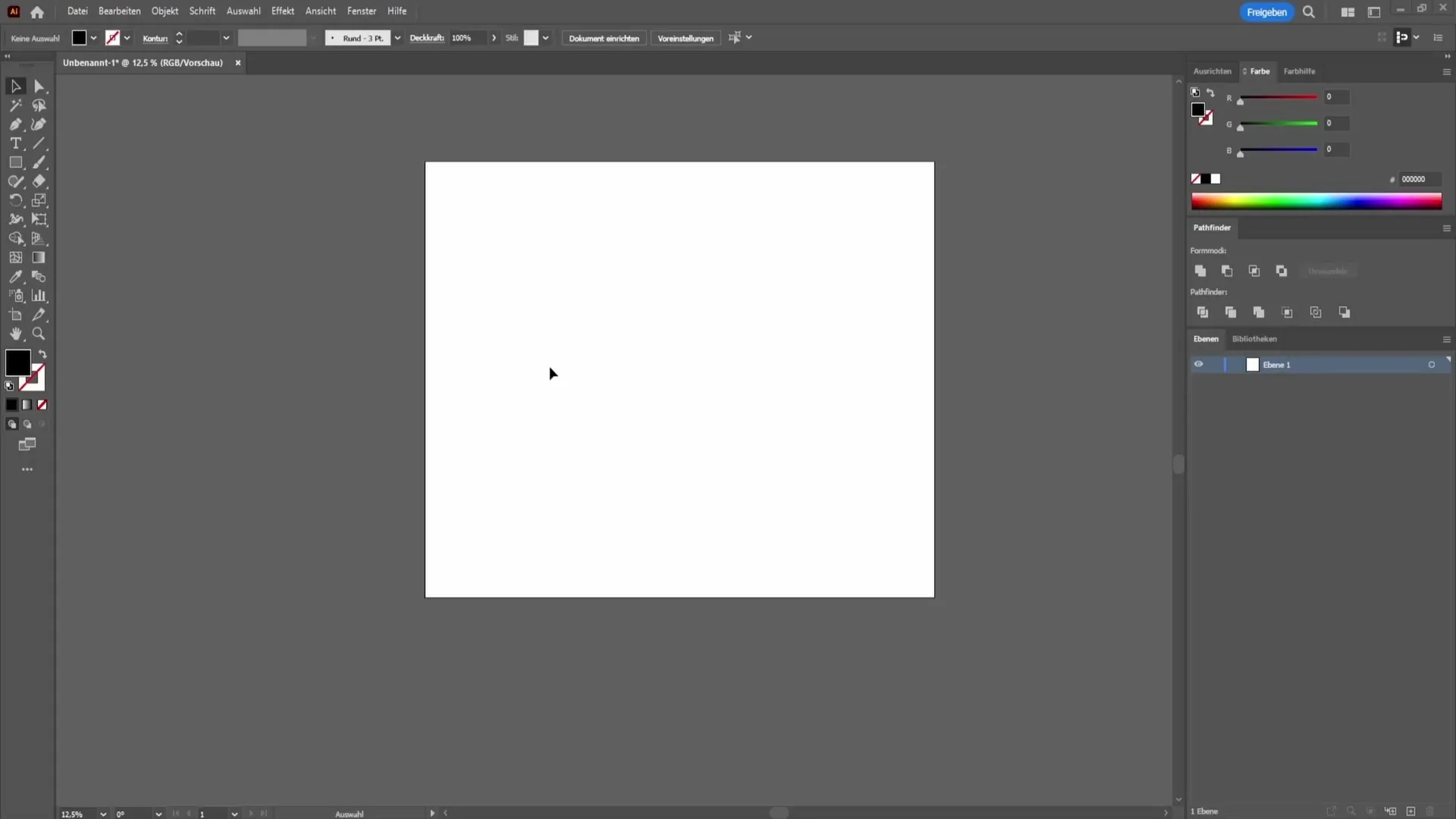
Tada spustelėkite darbo sritį ir įveskite norimą tekstą. Šiame pavyzdyje tekstą pavadinsiu tiesiog "W". Tačiau galite pasirinkti bet kokį norimą tekstą.
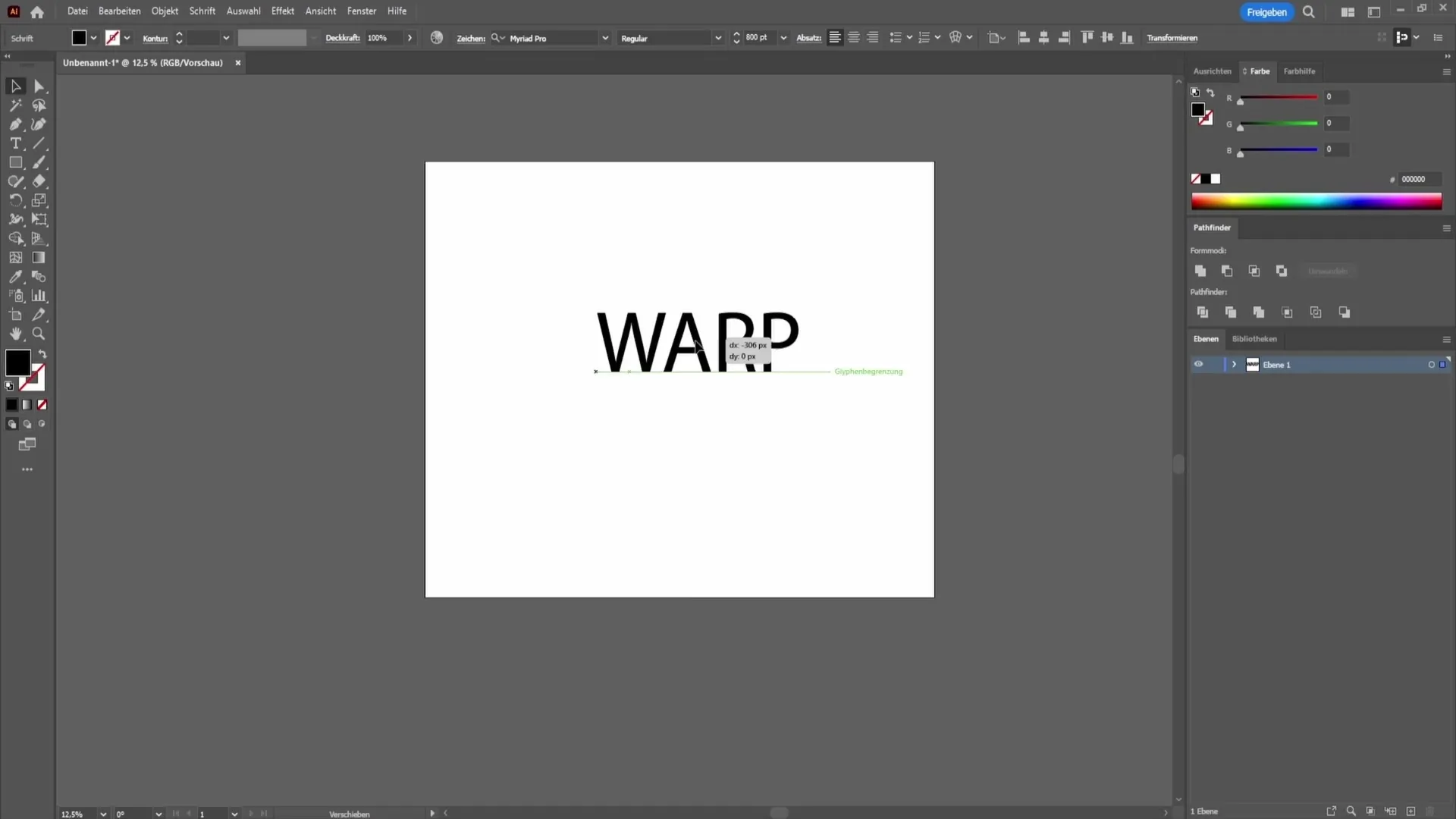
Įvedę tekstą, galite jį perkelti į bet kurią drobės vietą. Svarbu, kad tekstas, kurį norite sulenkti, būtų pasirinktas kaip aktyvusis sluoksnis. Jei sluoksnis nebus pasirinktas, kitas veiksmas neveiks!
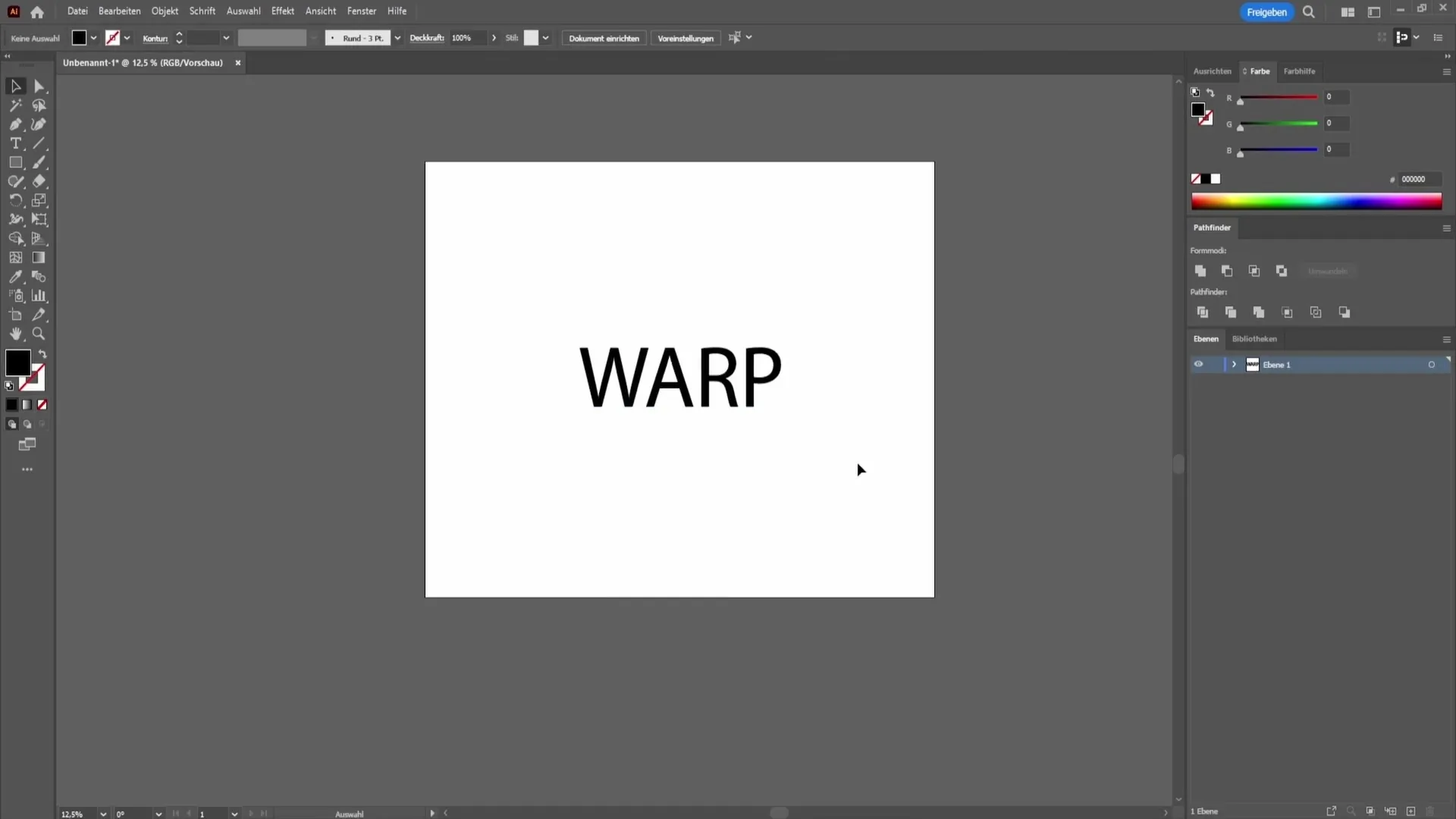
Dabar eikite į viršutiniame kairiajame meniu esantį "Effect" (efektas). Tada pasirinkite "Warp filter" (iškraipymo filtras) ir vieną iš galimų parinkčių, pavyzdžiui, "Arc" (lankas). Šiame žingsnyje jau galite atlikti daugybę skirtingų lenkimo nustatymų.
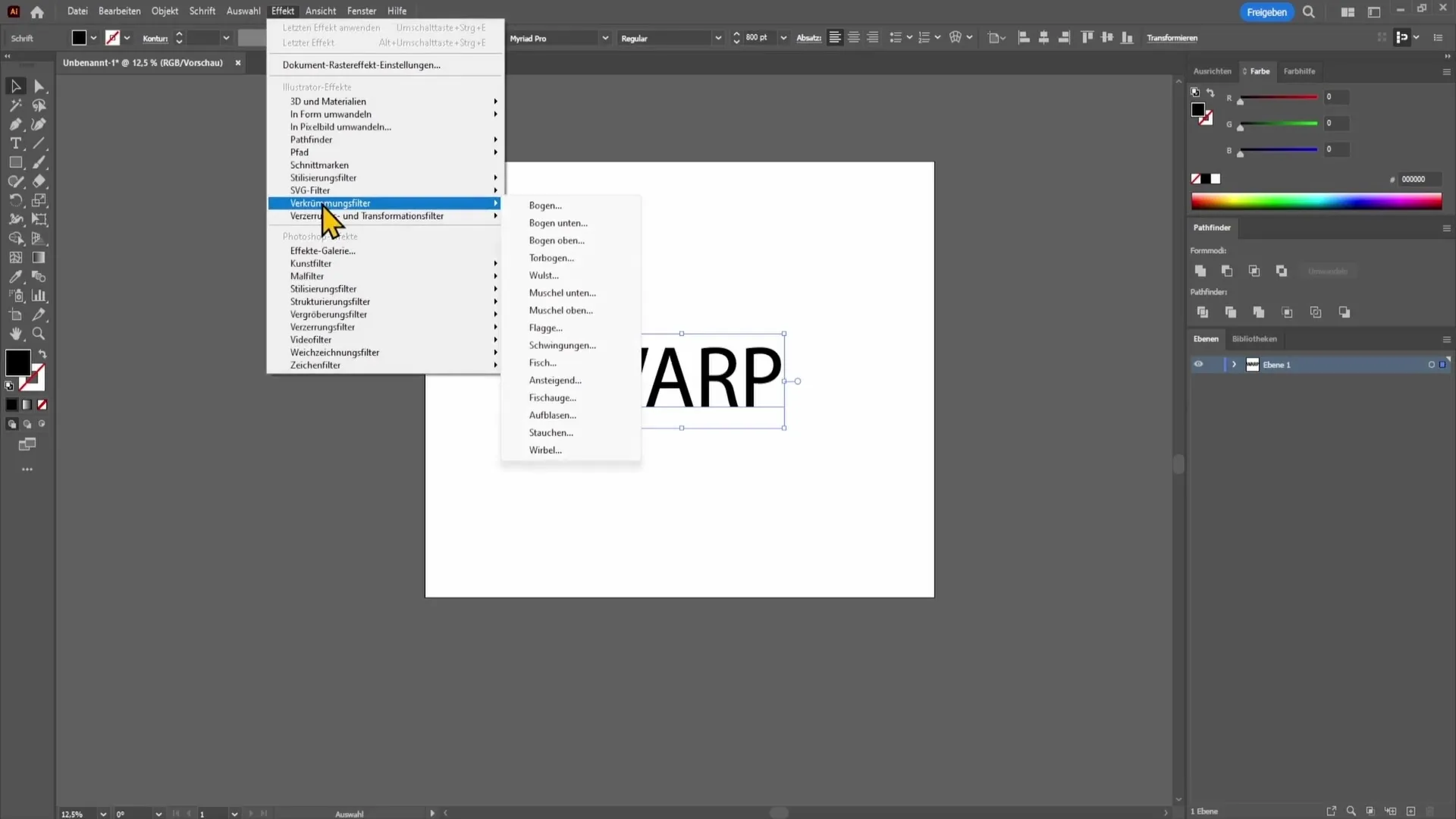
Kitame lange galite reguliuoti lenkimą. Jei jums atrodo, kad lenkimas yra per daug ekstremalus, galite tiesiog sumažinti "Bend" (lenkimas) reikšmę. Pastebėsite, kad tekstas lenkiamas mažiau.
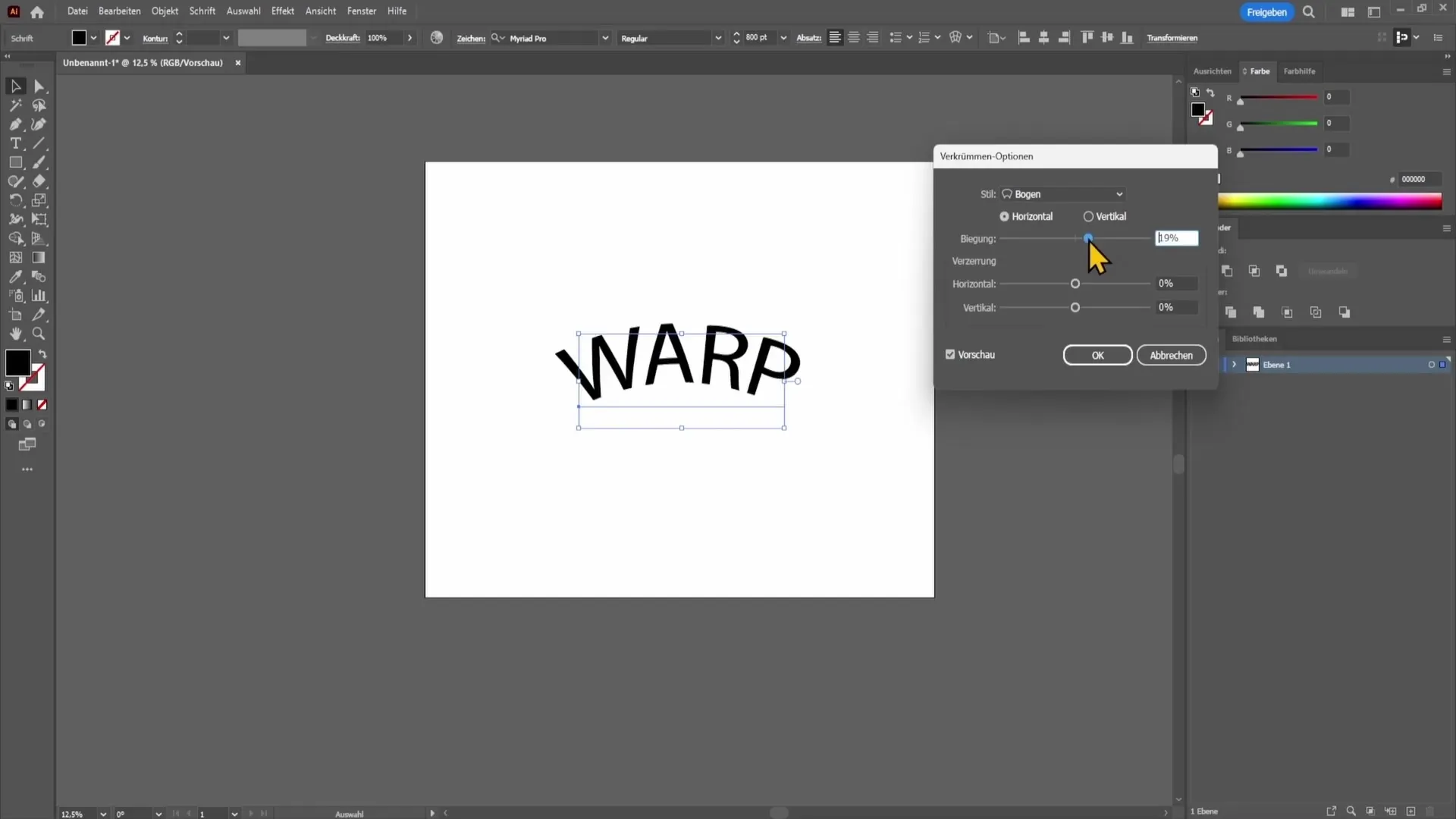
Galite netgi pakeisti lenkimą į neigiamą, kad tekstas būtų lenkiamas priešinga kryptimi. Žaiskite su šiomis reikšmėmis, kad pasiektumėte norimą efektą.
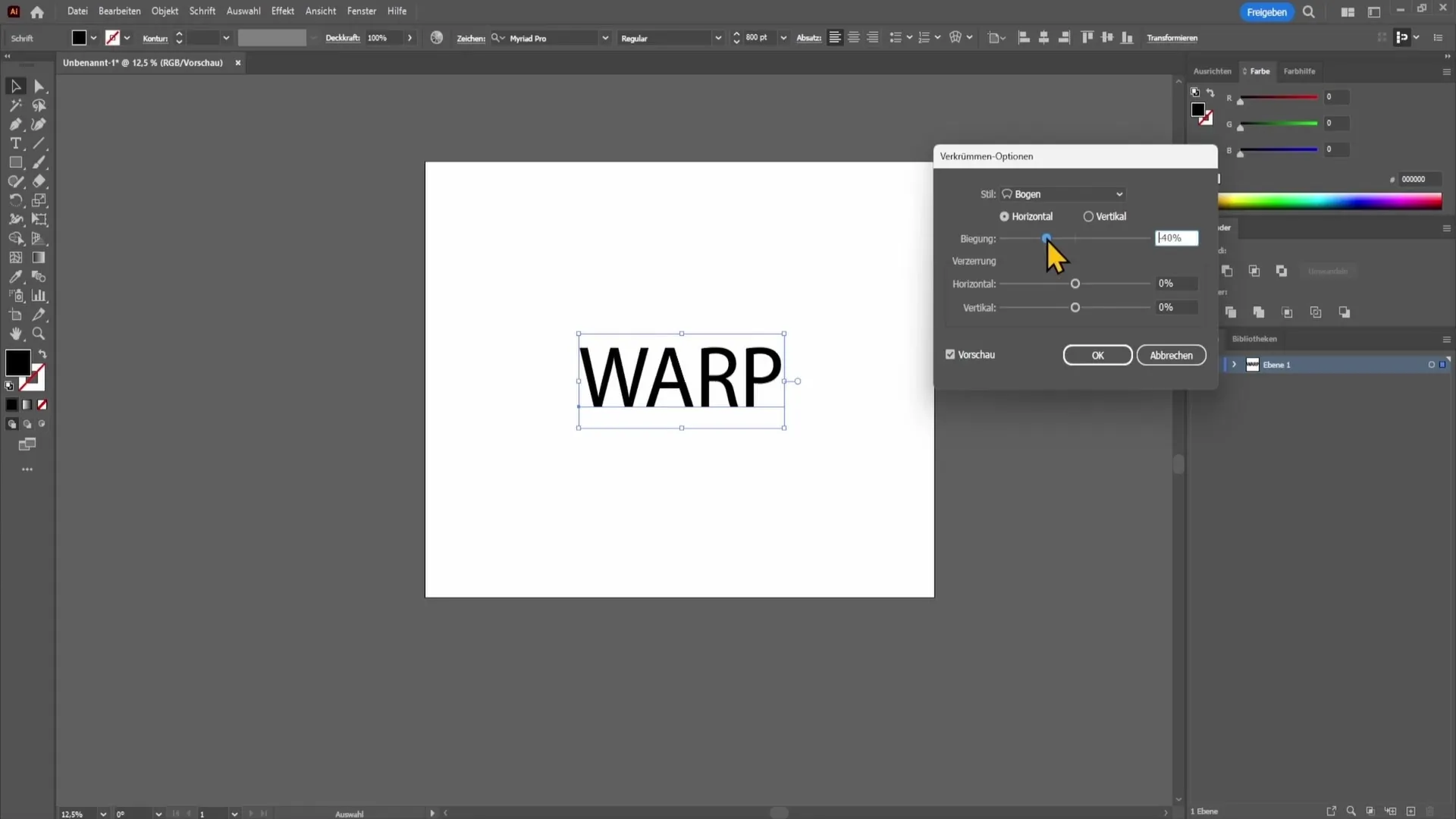
Taip pat yra galimybė nustatyti horizontalųjį iškraipymą. Jei nustatysite šią reikšmę lygią nuliui, efekto nebus. Tačiau jei slankiklį pastumsite į kairę arba į dešinę, pamatysite, kad tekstas horizontaliai iškraipomas.
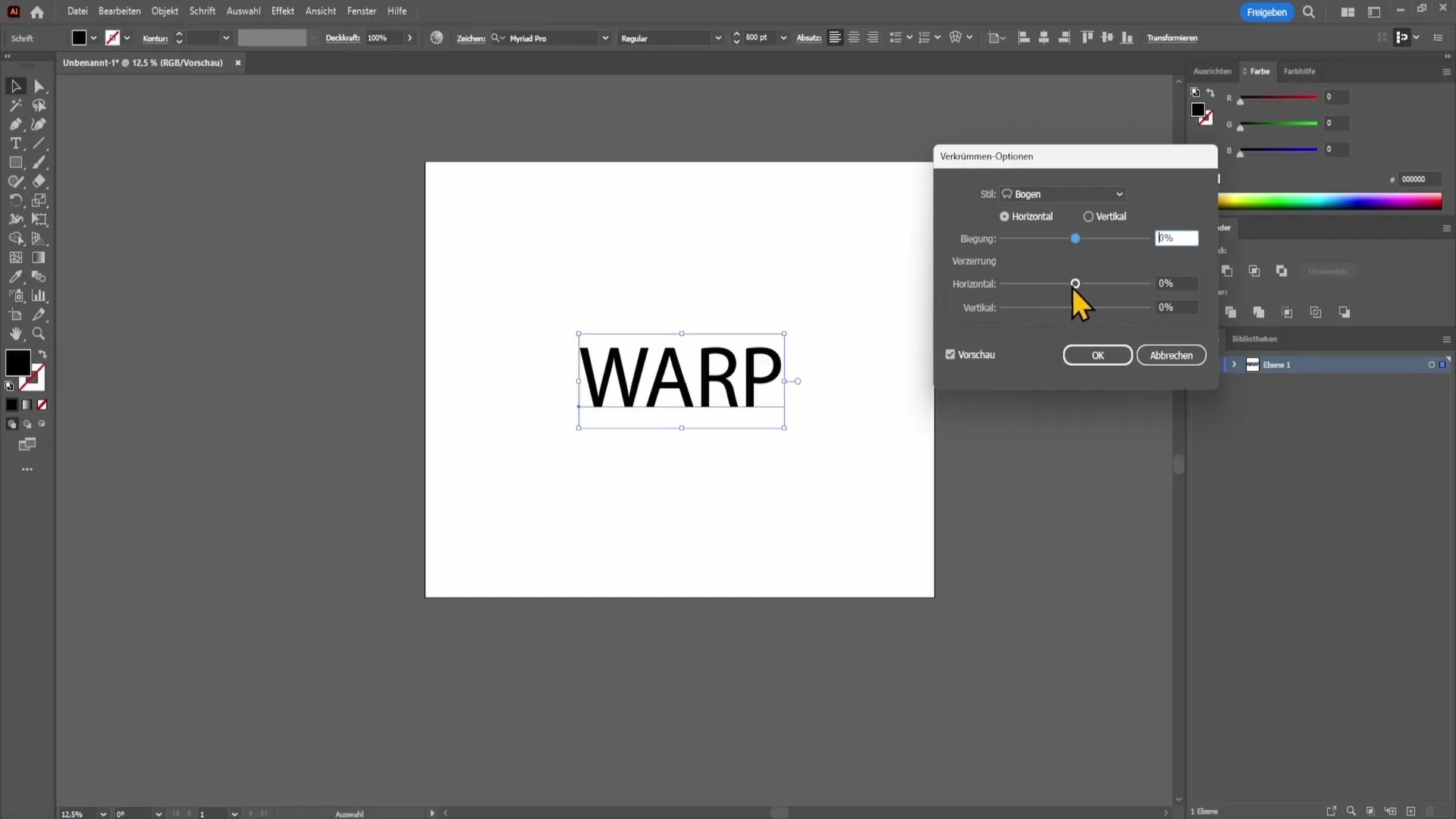
Lygiai taip pat veikia ir vertikalusis iškraipymas. Jei iškraipysite žemyn, tekstas gali šiek tiek trauktis žemyn; aukštyn - atvirkščiai.
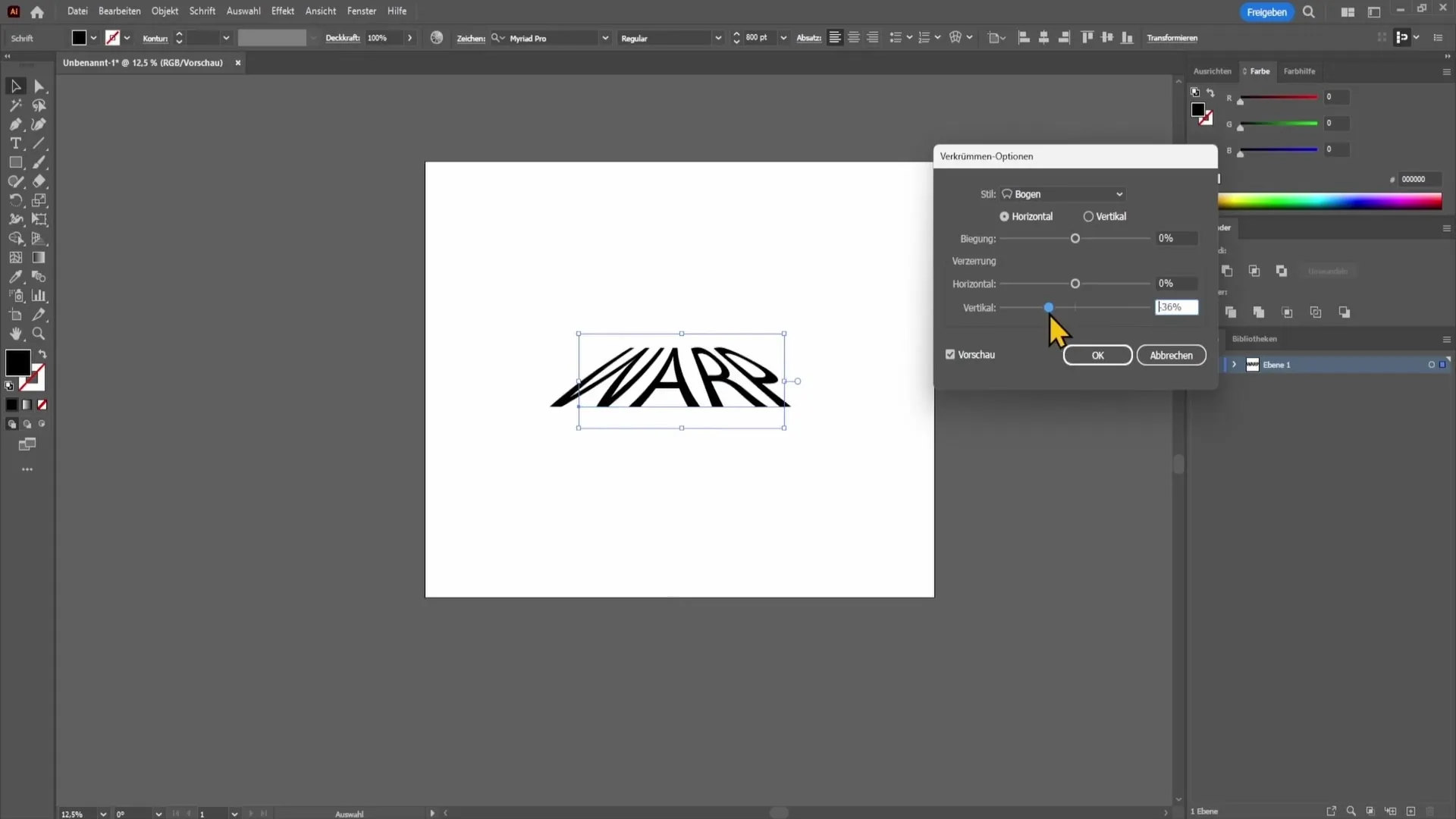
Dabar turite pagrindinį supratimą, kaip šie efektai veikia. Tačiau yra daug daugiau galimybių. Jei išbandysite skirtingus stilius, esančius skyriuje "Arc", pamatysite, kad taip pat galite reguliuoti lenkimą žemyn, aukštyn arba kitais įdomiais stiliais.
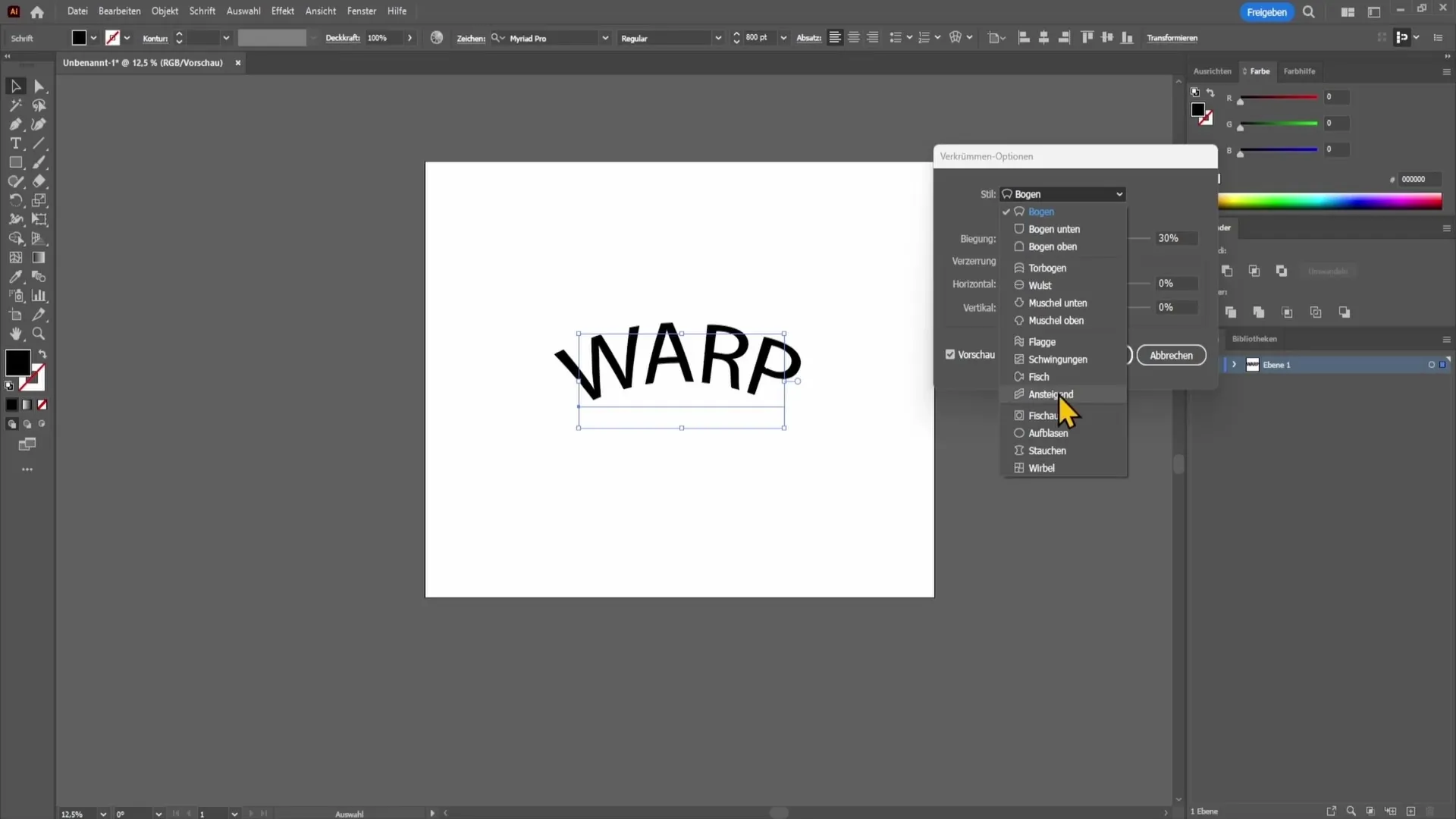
Viena iš ypač įdomių parinkčių yra "Išpūsti". Pasirinkę šią parinktį, turite galimybę padaryti taip, kad tekstas atrodytų tarsi išlenktas arba išpūstas.
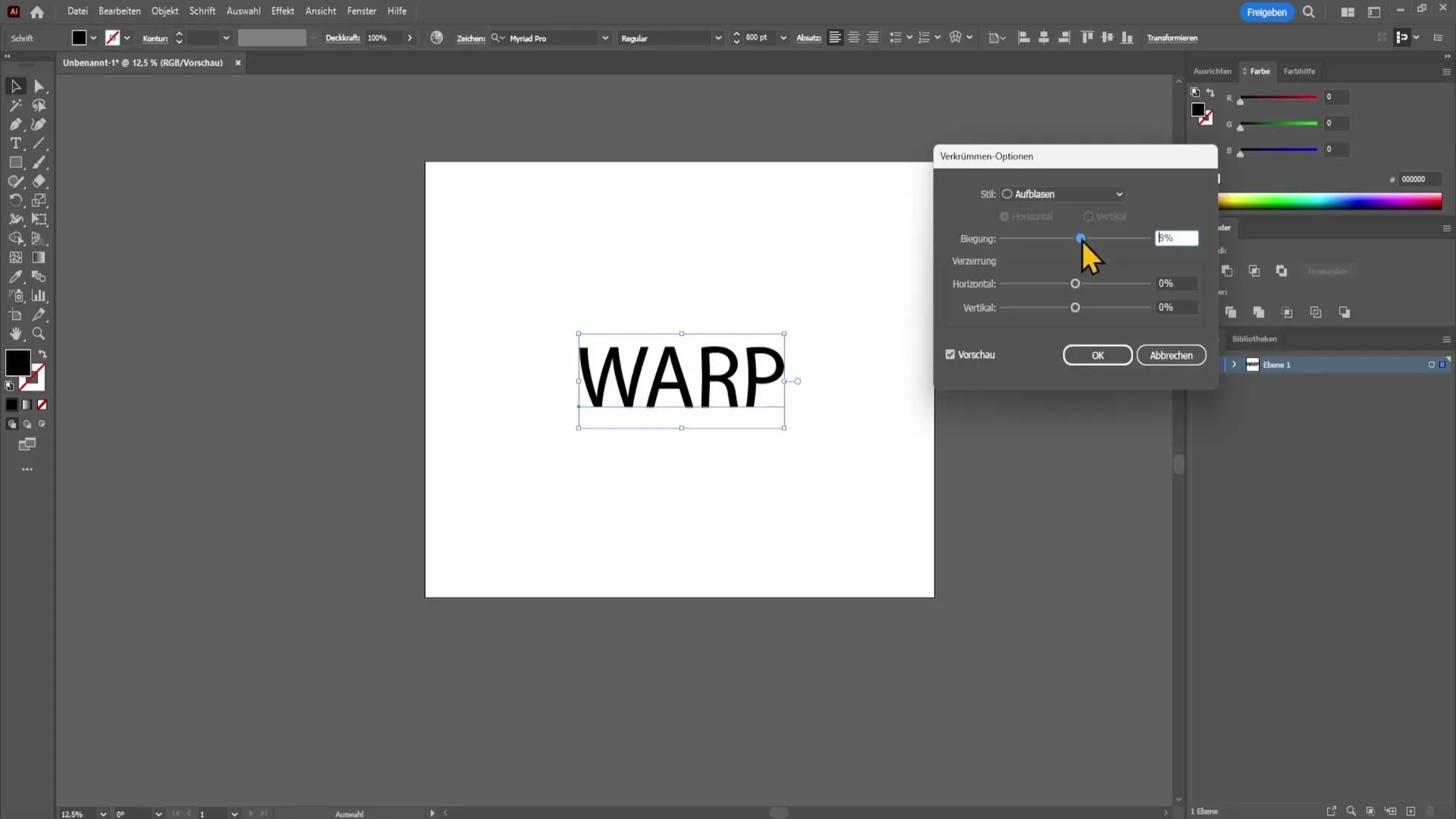
Nepriklausomai nuo pasirinkimo, galite atskirti horizontalų ir vertikalų lenkimą. Kartais yra didelis skirtumas, ar lenkimas yra horizontalus, ar vertikalus.
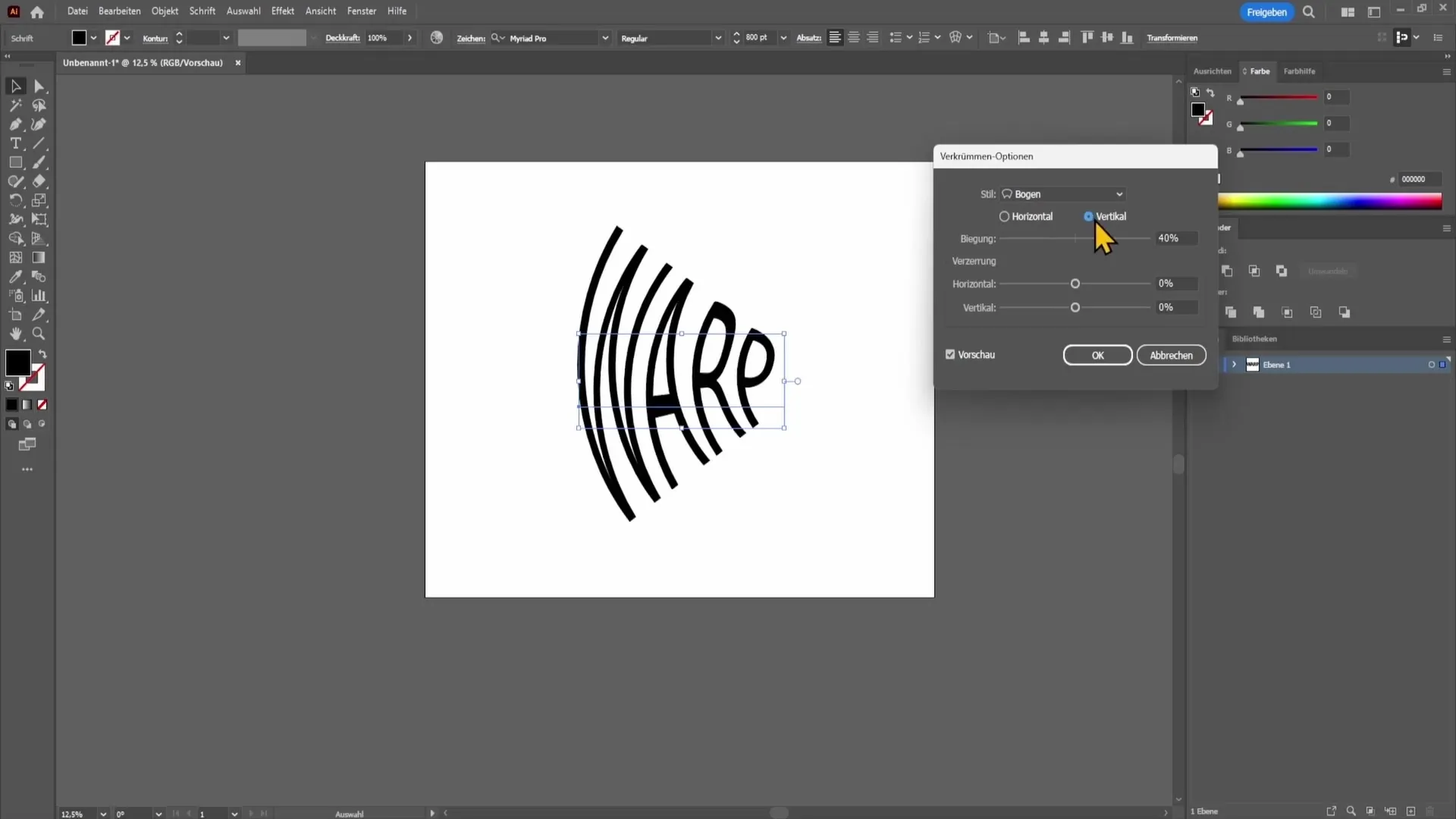
Eksperimentuokite su skirtingais valdikliais ir nustatymais, kad pajustumėte, kas įmanoma. Nesijaudinkite, visada galite grįžti atgal arba atlikti pakeitimus, kol rezultatas jus tenkins.
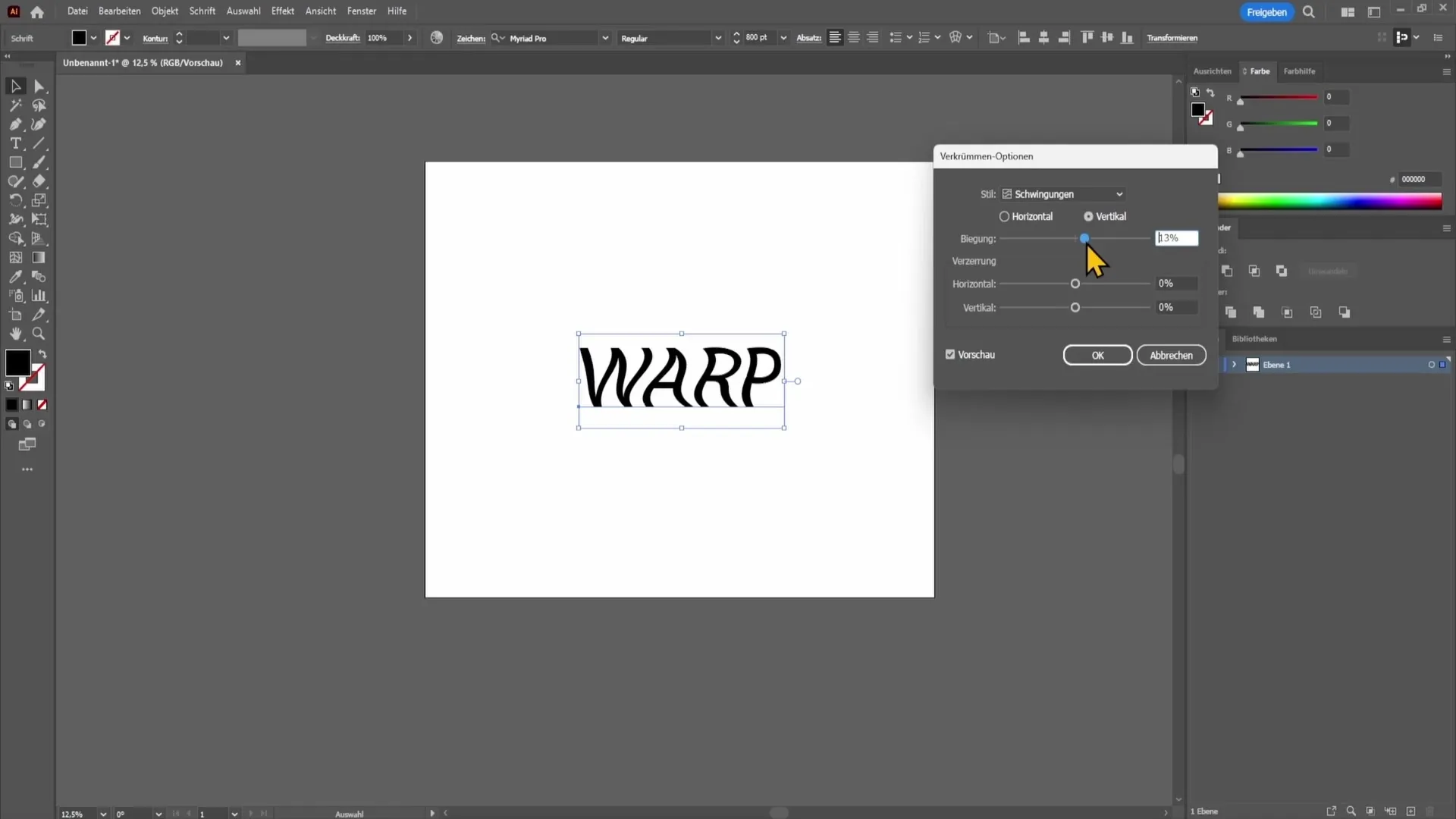
Kai atliksite pakeitimus ir būsite patenkinti teksto išvaizda, tiesiog spustelėkite "OK". Dabar tekstas bus pakoreguotas pagal jūsų pakeitimus.
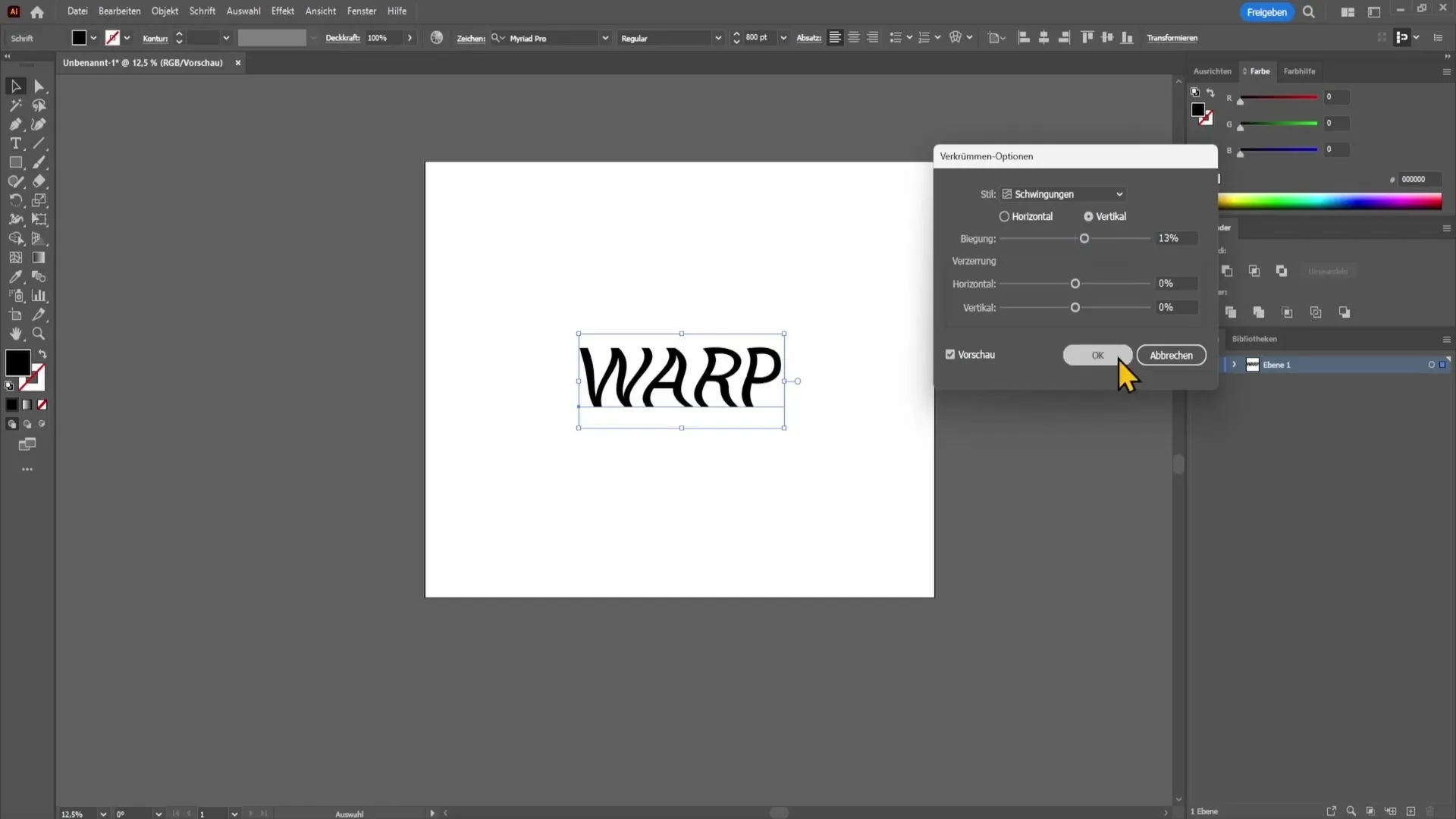
Apibendrinimas
Šiame žingsnis po žingsnio vadove sužinojote, kaip "Adobe Illustrator" iškraipyti ir sulenkti tekstą. Ši funkcija yra puikus įrankis, leidžiantis pasiekti gilesnių vizualinių efektų jūsų dizaine. Nepamirškite eksperimentuoti su įvairiomis lenkimo ir iškraipymo parinktimis, kad pasiektumėte geriausių rezultatų savo projektuose.
Dažniausiai užduodami klausimai
Kaip "Adobe Illustrator" sukurti tekstą? Paspauskite trumpąjį klavišą "T" arba įrankių paletėje pasirinkite teksto įrankį ir spustelėkite ant drobės.
Ar galiu pakeisti teksto savybes jį sukūręs? Taip, savybes galite keisti bet kuriuo metu, kol teksto sluoksnis yra pažymėtas.
Kokios yra pagrindinės parinktys, esančios po iškraipymo filtru? Galite pasirinkti įvairius stilius, pavyzdžiui, "Arc", "Arc up", "Archway" ir "Blow up".
Kaip apsaugoti tekstą nuo per didelio iškraipymo? Būtinai palaipsniui reguliuokite lenkimo ir iškraipymo vertes, kol būsite patenkinti rezultatu.
Kas atsitiks, jei nustatysiu neigiamą išlenkimo reikšmę? Tuomet tekstas bus išlenktas priešinga kryptimi.


